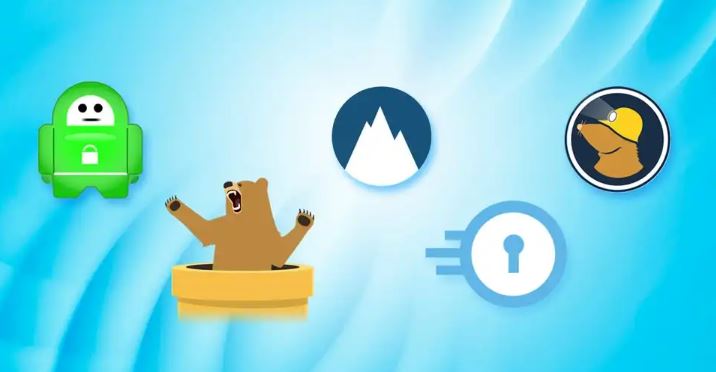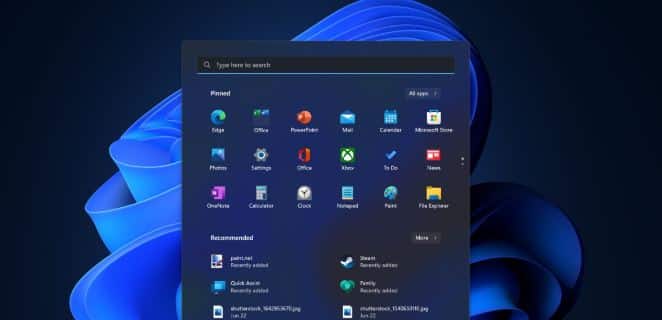Как использовать приложение «Напоминания» на iPhone
Apple внесла несколько отличных улучшений в приложение «Напоминания» для компьютеров Mac, iPhone и iPad, хотя оно работает немного по-другому, и вам потребуется обновить все устройства, которые вы используете с системой, чтобы получить максимальную отдачу от него. Приложение «Напоминания» — это фантастический инструмент, разработанный Apple, бесплатный и простой в использовании. Это приложение, которое мало используется многими, может изменить правила игры для тех, кто ищет помощь в организационном отделе. Эта статья о том, как использовать приложение «Напоминания» на iPhone.
Благодаря функциям iCloud вы можете использовать приложение «Напоминания» на Apple Watch, iPhone, iPad и Mac. За последние несколько лет Apple серьезно переработала приложение «Напоминания», добавив новые функции, обновив его дизайн и интегрировав его с Siri. Он также легко синхронизируется со всеми вашими устройствами Apple, что делает его действительно мощным инструментом для повышения производительности. Кроме того, в отличие от многих других приложений со списком дел, приложение «Напоминания» не требует платы, чтобы максимально использовать его. Ниже мы упомянули шаги по использованию приложения «Напоминания» на iOS.
Как настроить и использовать приложение «Напоминания» на iPhone
Как создать напоминание на iPhone или iPad
- Откройте «Напоминания» и коснитесь «+ Новое напоминание» в левом нижнем углу.
- Затем дайте ему название, например, «Поздравляю с днем рождения».
- В Notes вы можете добавить что-нибудь, например, получить торт первым.
- Нажмите «Подробнее».
- В соответствии с вашими потребностями установите дату, время, местоположение и т. д. Мы поговорим обо всем этом подробнее в заголовках ниже.
- Наконец, нажмите «Добавить».
Создайте напоминание с Siri
- Вызовите Siri, нажав и удерживая правую боковую кнопку на iPhone с Face ID. Для моделей с кнопкой «Домой» нажмите и удерживайте ее. Вы также можете использовать «Привет, Siri», если вы уже настроили его.
- Как только Siri появится на экране, вы можете сказать что-то вроде: «Напомни мне принять лекарство». Чтобы добавить время и дату к вашему запросу, вы можете сказать: «Напомни мне принять лекарство 12 января в». 21:00». Затем вы услышите ответ Siri: «Готово!» Вы можете использовать Siri, чтобы добавлять напоминания по своему усмотрению.
Создать напоминание из другого приложения
- Находясь в другом приложении, коснитесь значка общего доступа, чтобы увидеть общий лист.
- Коснитесь значка «Напоминания».
- При необходимости добавьте заголовок, примечания, детали и т. д.
- Наконец, нажмите «Добавить».
Файл задачи под существующим тегом
- Выберите задачу из списка напоминаний и коснитесь символа (i) справа от нее.
- Выберите Теги.
- Коснитесь именованного тега в верхней части поля «Добавить новый тег», чтобы сохранить под ним напоминание.
- Вы можете выбрать более одного тега для задачи, если хотите.
- Когда вы будете удовлетворены, нажмите «Готово» в правом верхнем углу.
- Ваше напоминание теперь находится под выбранными тегами.
Заключительные слова
Мы надеемся, что вам понравилась наша статья о том, как настроить и использовать приложение iPhone Reminder. Приложение «Напоминания» — это фантастический инструмент, разработанный Apple, бесплатный и простой в использовании. Это приложение, которое мало используется многими, может изменить правила игры для тех, кто ищет помощь в организационном отделе.
Я надеюсь, что вы понимаете эту статью, Как использовать приложение «Напоминания» на iPhone.